8大iPhone重啟解決方案
Barbara Wagner/ 2024-07-09 / 修理iPhone
為了方便我們修復iPhone問題,我們列出了有關如何重啟iPhone X / 8/7/7 Plus / 6s / 6s Plus / 6 / 5s / SE / 4/3的所有可能方法。讓我們繼續探索。
- 第1部分:如何重新啟動/重新啟動iPhone?
- 第2部分:如何強制重啟/硬重啟iPhone?
- 第3部分:強制重新啟動任何iPhone而不使用電源(睡眠/喚醒或側面)按鈕
- 第4部分:重新啟動鎖定的iPhone
- 第5部分:重啟iPhone電池
- 第6部分:重啟iPhone相機
- 第7部分:從iCloud重啟iPhone
- 第8部分:將iPhone重新啟動到出廠設置
第1部分:如何重新啟動/重新啟動iPhone?
用Buttons重啟iPhone
要使用按鈕重啟iPhone 7或更早版本,您只需關閉和打開iPhone即可。這種技術看起來很簡單,它可以幫助我們解決一些基本的iOS問題,例如信號不佳或Wi-Fi連接,卡住或無響應的應用程序以及其他常見問題。以下是重啟iPhone 7或更早版本的方法:
- 按住睡眠/喚醒按鈕,等待電源關閉滑塊出現在屏幕上。向右滑動滑塊,iPhone將關閉。
- 再次按住睡眠/喚醒按鈕,直到屏幕上出現Apple徽標。這意味著您的iPhone已成功重啟。

重啟iPhone 8/8 Plus或iPhone X與重啟其他iPhone型號完全不同。按住睡眠/喚醒按鈕無助於軟復位iPhone。相反,它只能激活緊急SOS功能。要重新啟動iPhone 8或iPhone X,請嘗試以下操作:
- 同時按住iPhone X / 8的音量按鈕和睡眠/喚醒按鈕,您將看到手機重新啟動並顯示Apple徽標。
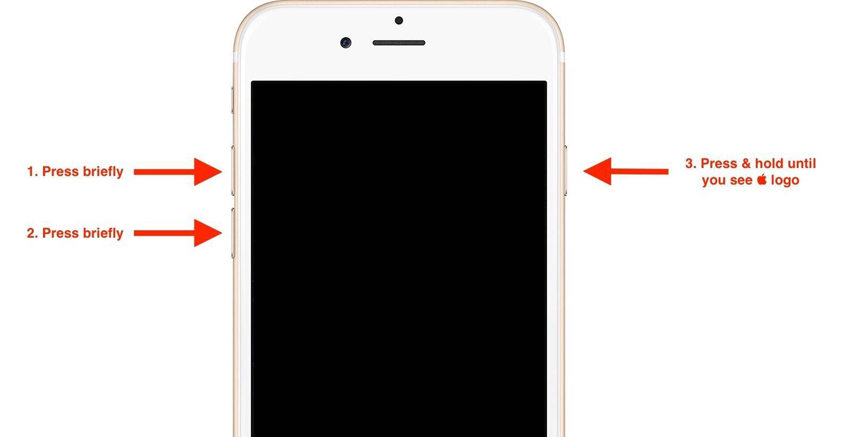
重啟/重啟沒有按鈕的iOS 11設備
對於任何具有最新iOS 11 / 11.1版本的iPhone,您將獲得另一種快速方式來重啟iPhone而無需按任何按鈕。
- 轉到設置>>常規>>輔助功能>> AssistiveTouch以確保打開該功能。
- 點擊AssistiveTouch按鈕>>設備,按住鎖定屏幕,直到出現“滑動電源關閉”,然後滑動關閉,然後再次打開以重啟iPhone。或者,如果您的iPhone是最新的iOS 11或更高版本,您可以轉到AssistiveTouch >>設備>>更多>>重新啟動以重新啟動iPhone。
第2部分:如何強制重啟/硬重啟iPhone?
有時當軟重啟不能解決問題時,我們需要強制重啟以幫助我們解決問題。在大多數情況下,強制重啟可以解決簡單重啟無法解決的問題,例如當您的iPhone無法響應任何按下或點擊,或者您遇到掛起的iPhone或凍結的應用程序,或者你的iPhone卡住或凍結。要重新啟動iPhone,請按照以下步驟操作:
強制重啟iPhone 6s / 6s Plus或更早版本
- 同時按住睡眠/喚醒按鈕和主頁按鈕。
- 當您看到Apple徽標出現時,放開所有按鈕。
強制重啟iPhone 7/7 Plus
- 同時按住睡眠/喚醒按鈕和音量降低按鈕。
- 當您看到Apple徽標出現時,請按下按鈕。
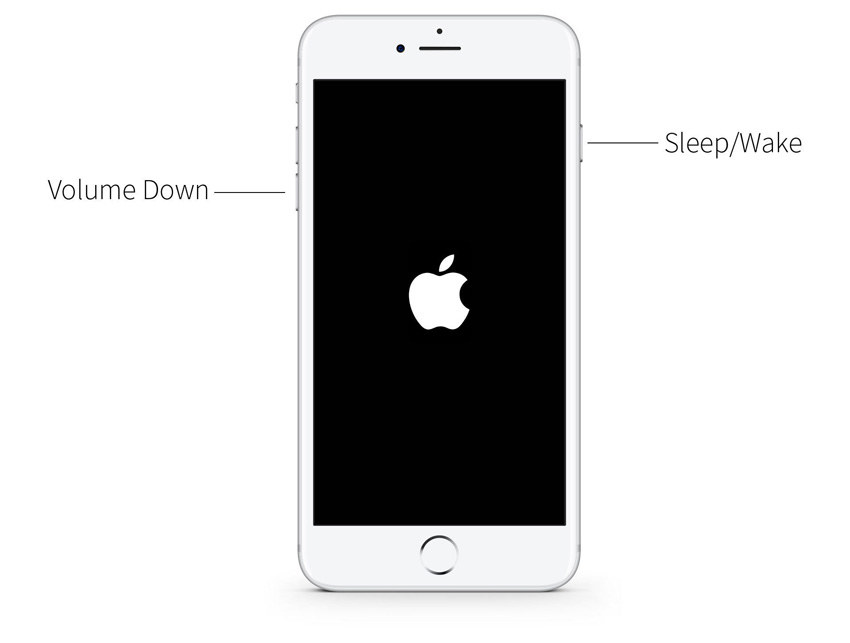
強制重啟iPhone 8/8 Plus / X.
- 按,然後快速釋放音量增大按鈕。
- 按,然後快速釋放音量降低按鈕。
- 然後按住iPhone右側的側面按鈕(或睡眠/喚醒按鈕),您將看到手機重新啟動並顯示Apple徽標。
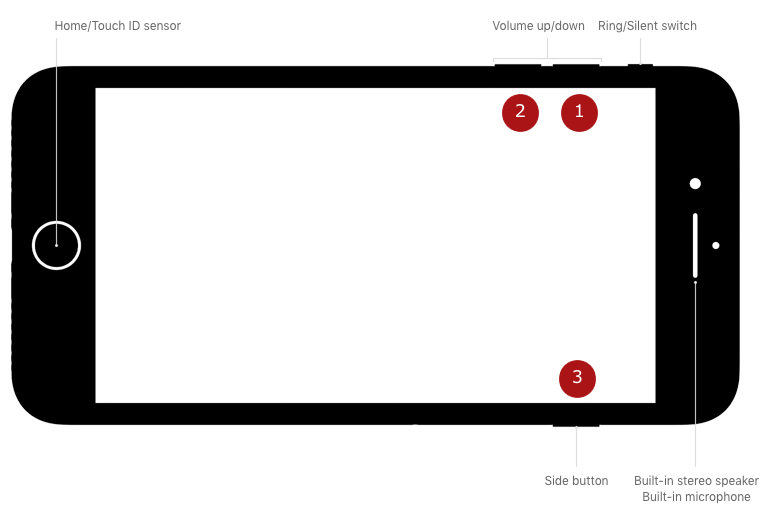
第3部分:強制重新啟動任何不使用電源的iPhone(睡眠/喚醒或側面)按鈕
如果任何按鈕無法正常工作,這意味著iPhone重啟將不是那麼容易實現。在這種情況下,我們需要某些第三方iPhone重啟軟件的幫助。 免費Tenorshare ReiBoot 是一個這樣的工具,可以幫助您重啟和恢復iPhone正常,沒有任何數據丟失,只需一次點擊強制您的iPhone進入和退出恢復模式。此外,它可以幫助您解決各種iOS卡住的問題,包括iPhone卡在裡面恢復模式, DFU模式 , 白色蘋果標誌 ,黑屏, 和別的。
第1步:下載Tenorshare ReiBoot並將iPhone連接到它。
步驟2:單擊“進入恢復模式”按鈕,將iPhone置於恢復模式。您將看到帶有USB to iTunes徽標的設備。

第3步:單擊“退出恢復模式”以強制重新啟動iPhone。等待幾秒鐘讓iPhone重啟。

第4部分:重新啟動已鎖定/已禁用的iPhone
如果您忘記iPhone密碼並被鎖定在iPhone之外,您會怎麼做?仍然有一種方法可以訪問它。當iPhone被禁用時,您可以恢復iPhone的工廠重啟,無需密碼即可重啟。
步驟1:在您的計算機上啟動Tenorshare ReiBoot,並將iPhone連接到該程序。
第2步:在右上角的設置菜單中找到“Factory Reset iPhone”,然後單擊它。

步驟3:當您進入高級模式時,單擊“立即修復”以下載iOS固件包。

第4步:下載後,單擊“開始修復”以恢復iOS系統。大約10分鐘後,您的iPhone將恢復正常恢復出廠設置。
第5部分:重啟iPhone電池
一些iPhone用戶可能會發現他們的電池耗盡/快速消耗。我們為您提供一些技巧來校準您的iPhone電池並提高您的iPhone電池壽命。
步驟1:排空iPhone電池直至其自動關機。
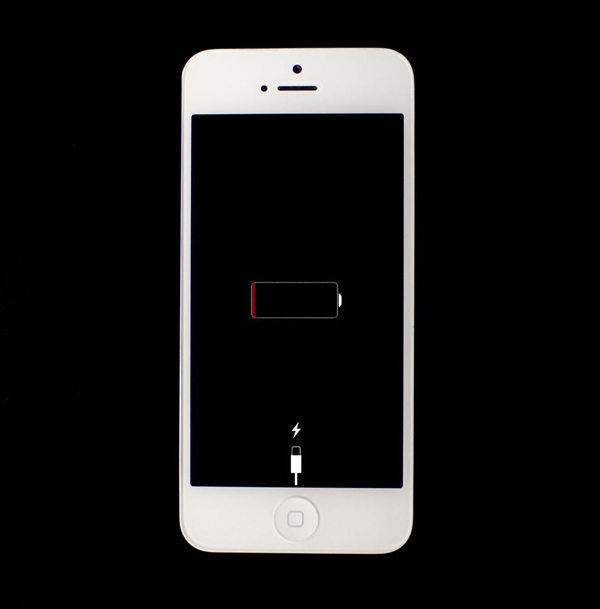
步驟2:將其放置約5小時以進一步排幹。
第3步:將iPhone充電至100%,然後繼續充電兩小時而不拔掉iPhone。
第4步:定期使用iPhone讓它完全排空,不要給它充電。
步驟5:重複步驟3.然後您的iPhone將有更好的電池壽命。
第6部分:重啟iPhone相機
通常情況下,iPhone相機的工作大多數時間都可以找到。但它可能無法正常工作一次,被凍結或滯後,顯示黑屏,選項缺失等。本文將教你如何解決iPhone相機問題。
方式1: 殺死相機應用程序 。快速點擊主頁按鈕兩次,找到相機應用程序將其向上滑動以將其殺死。
方式2: 重啟你的iPhone 。
方式3: 將iPhone重置為出廠設置 。轉到設置>>常規>>重置>>重置所有設置。
第7部分:從iCloud重啟iPhone
當您丟失或刪除iPhone數據時,您可能希望從iCloud恢復iPhone數據以恢復文件或傳輸數據。這可以使用iPhone或Tenorshare iPhone Data Recovery完成。多功能軟件Tenorshare iPhone Data Recovery可幫助您恢復丟失的iPhone / iPad / iPod touch文件,包括音樂,照片,視頻,筆記,消息和其他有或沒有iTunes / iCloud備份文件的數據。

第8部分:將iPhone重新啟動到出廠設置
方法1:使用iTunes恢復iPhone
第1步:將iPhone連接到您的計算機或Mac。在您的計算機上打開iTunes。
第2步:在iTunes上選擇iPhone。如果您的iPhone沒有響應或有其他問題,iTunes將通知您將iPhone恢復為出廠設置以繼續。單擊恢復出廠重置iPhone。
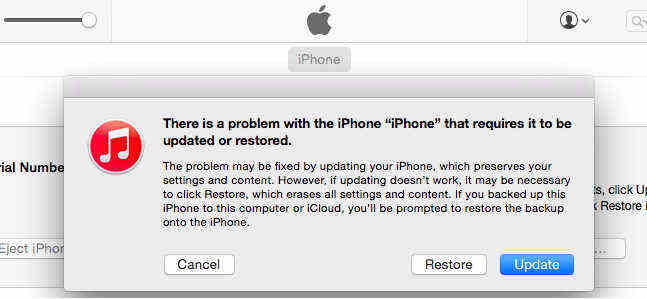
步驟3:如果您的iPhone工作正常,請單擊iTunes的“摘要”面板上的“還原”。然後你的iPhone也將恢復。

方式2:使用Tenorshare ReiBoot重置iPhone
Tenorshare ReiBoot還可以在不使用iTunes的情況下幫助工廠輕鬆重置iPhone。雖然它可能會刪除所有iPhone數據,但它可以幫助解決許多iOS問題,例如iPhone卡在恢復模式,DFU模式,Apple徽標,凍結,掛起,延遲等方面。

摘要
本文介紹了8種iPhone重啟問題的解決方案。下次要解決iPhone重啟問題時,請嘗試其中任何一個。

